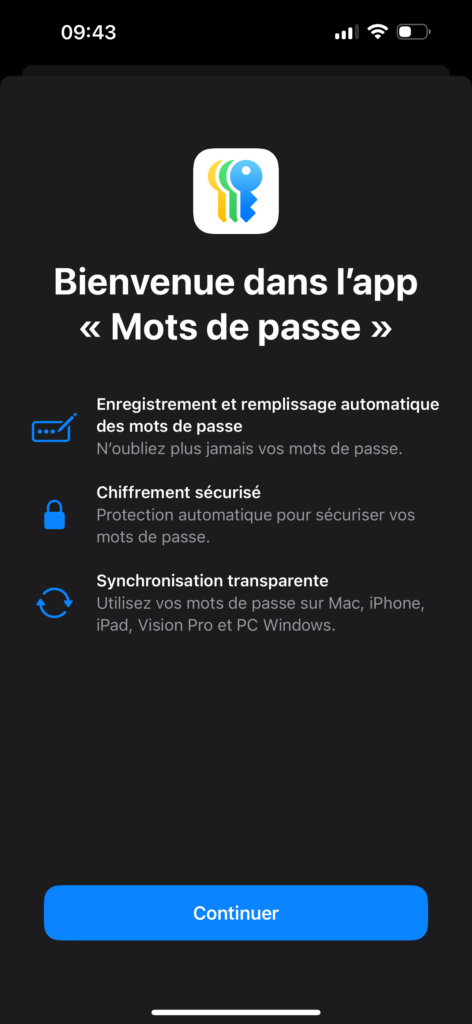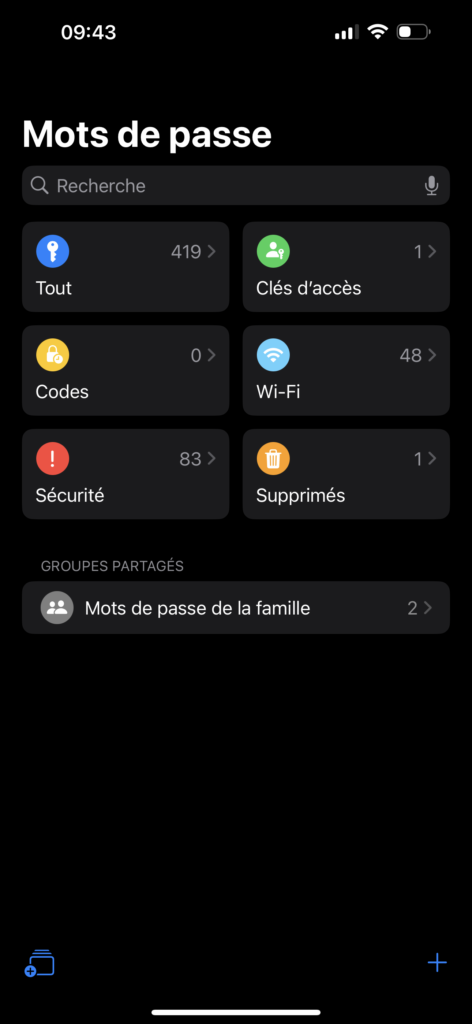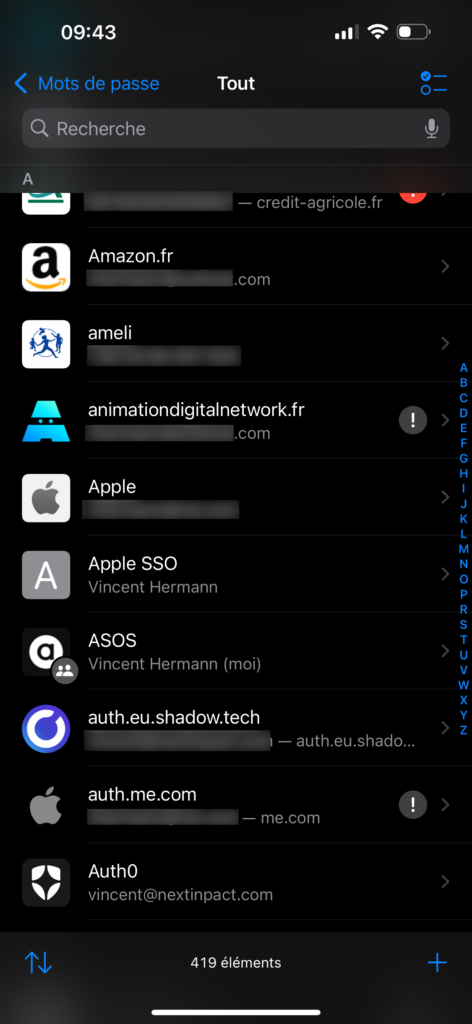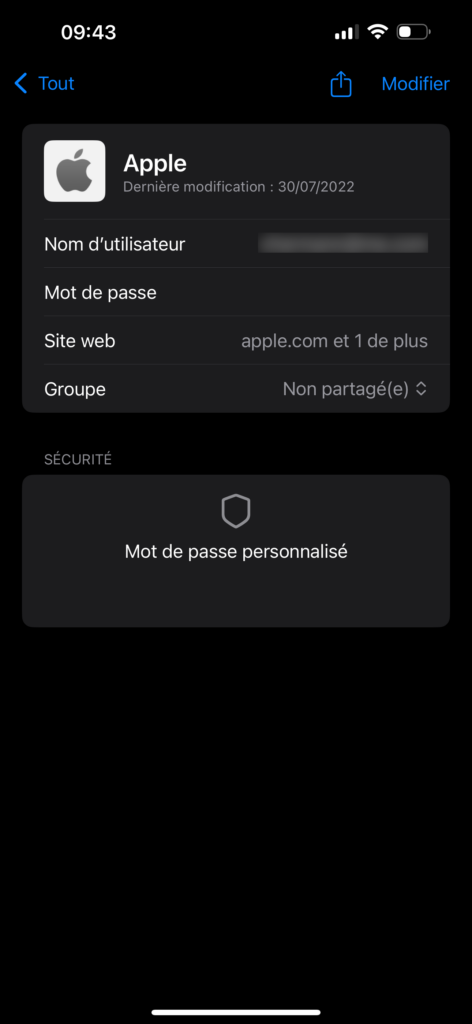Oui mais c'est gratuiiiiit
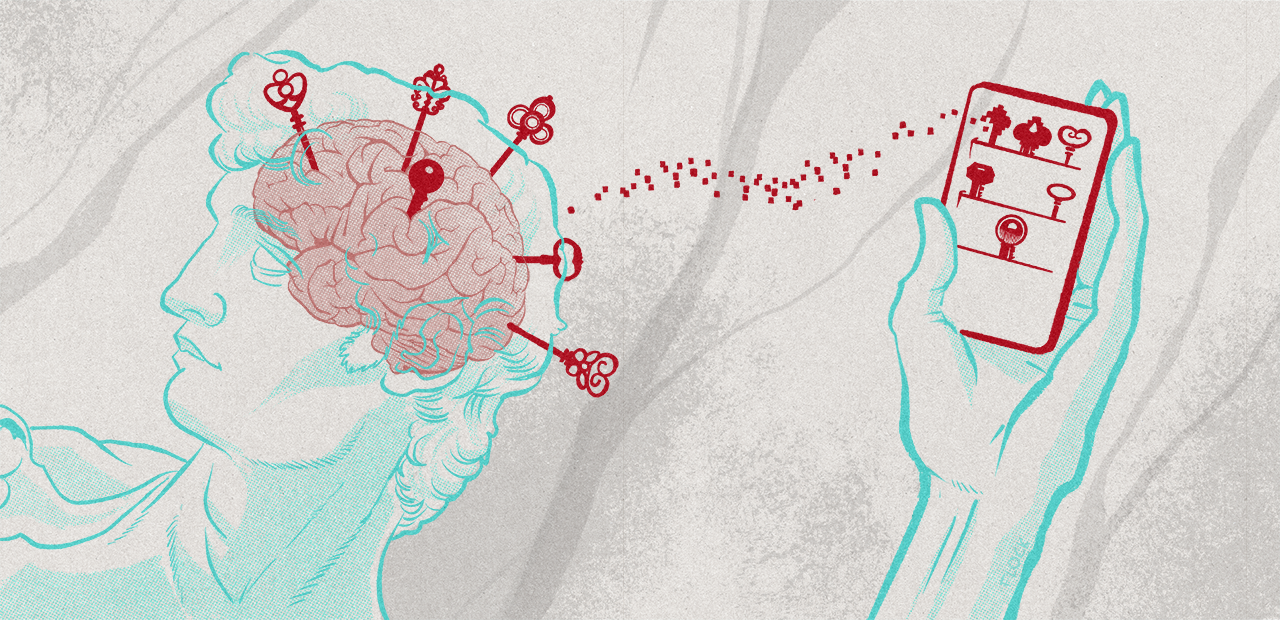
Dans les prochaines versions majeures de ses plateformes, Apple aura enfin un gestionnaire de mots de passe dédié. Nommé sobrement « Mots de passe », il reprend les informations de Trousseaux, avec une interface et des fonctions spécifiques. Si ses capacités n’en font pas techniquement un danger contre les références du domaine, son intégration pourrait faire toute la différence.
Les gestionnaires de mots de passe s’insinuent progressivement dans le quotidien. Ils ont de nombreux avantages, dont le stockage des identifiants pour s’en resservir quand on en a besoin. Ils permettent aussi de générer des mots de passe (ou phrases de passe) forts, longs et aléatoires. Certains sont synchronisés et peuvent redonner les informations sur les autres appareils. Ce sont les plus connus : 1Password, BitWarden, Dashlane ou encore LastPass.
Dans l’environnement Apple, Trousseaux permet depuis de nombreuses années de stocker les identifiants. C’est vrai notamment pour tous les mots de passe, y compris ceux des réseaux Wi-Fi. Synchronisé par le compte iCloud, il permet de rappeler les mots de passe dans Safari. Dans les autres navigateurs, c’est un peu plus compliqué, mais une extension existe pour les navigateurs Chromium, y compris sous Windows.
Mais Trousseaux n’est guère pratique à utiliser en tant qu’application. Il est davantage tourné vers la présentation transparente des informations quand on en a besoin. Dans iOS 18 et macOS Sequoia, Apple intègre donc un gestionnaire de mots de passe dédié. Il est désormais « aisé » de le tester, les bêtas publiques de ces plateformes étant disponibles depuis quelques jours.
Présentation générale de Mots de passe
Mots de passe est une nouvelle application dans les nouveaux systèmes Apple, dont les versions finales sont attendues comme d’habitude au début de l’automne. Elle est indépendante et directement affichée sur la grille sur iOS, mais pas dans le Dock de macOS. Sur ce dernier, elle est simplement présente dans le dossier Applications. Dans tous les cas, sa consultation réclame le mot de passe de la session ou une validation biométrique. Dommage, on ne peut pas ajouter un mot de passe plus fort pour renforcer la protection de l’accès.
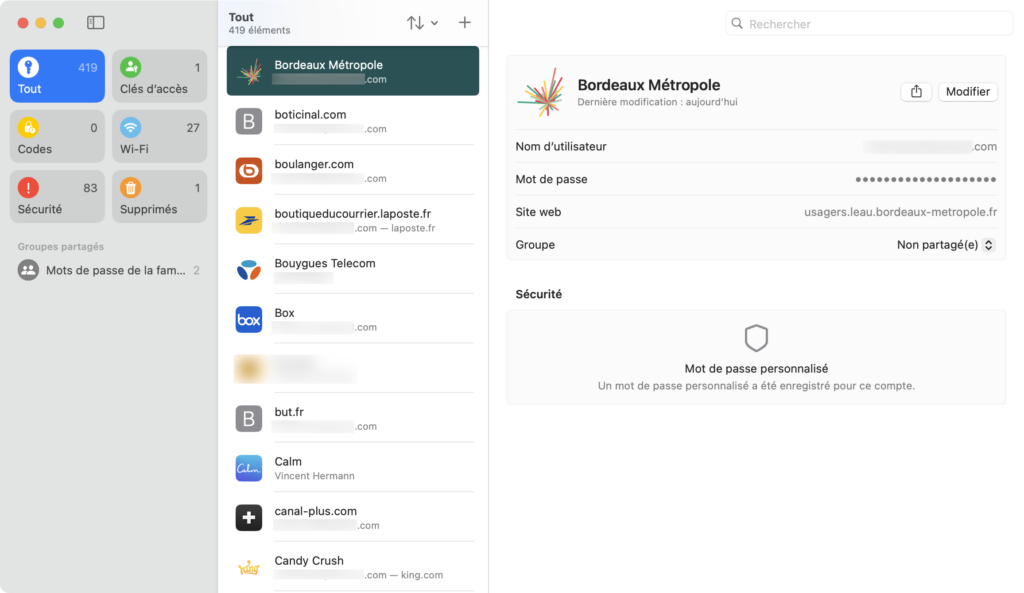
Sur un Mac, à la première ouverture, l’application nous accueille en nous posant la question d’une importation. Un bon point, car la présence de cette fonction est cruciale. Elle permet aux personnes utilisant un autre outil d’y déplacer ses données, pour ne pas avoir à tout recommencer. Tous les gestionnaires existants ont un mécanisme d’exportation. Plusieurs formats sont en général proposés, mais la solution d’Apple n’accepte (pour l’instant ?) que les fichiers CSV (le cas le plus classique). Si vous n’avez utilisé que Trousseaux jusqu’ici, il n’y a rien besoin de faire. Attention cependant, l’importation n’est disponible que dans la version Mac. Une application Windows est annoncée, mais pas encore disponible.
L’écran suivant propose d’activer les notifications. Celles-ci peuvent survenir quand un mot de passe est enregistré, quand un groupe est modifié et, surtout, si des mots de passe sont compromis dans une fuite de données (Apple ne précise pas sur quelles listes il se base). Un point intéressant, car même s’il s’agit d’un service assez courant, il n’est pas encore présent dans toutes les solutions, du moins sans abonnement. Or, la solution d’Apple est gratuite.
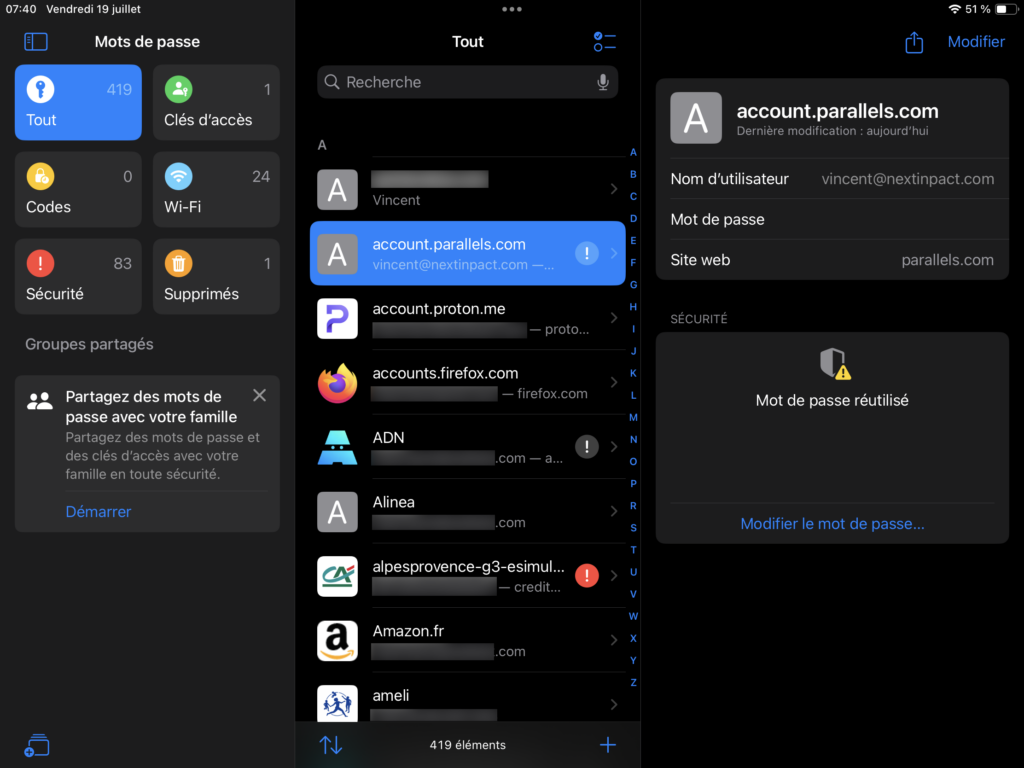
L’interface générale est très classique. Sur Mac, on retrouve une vue avec trois colonnes : une pour les rubriques, une autre pour les mots de passe correspondants et enfin le panneau de visualisation des données. Si l’on utilise que la catégorie « Tout », on peut replier la première colonne via l’icône en haut à gauche. Les autres catégories comprennent les clés d’accès (passkeys), les codes de sécurité (TOTP) et les clés Wi-Fi. Deux rubriques supplémentaires sont proposées : Sécurité pour regrouper les avertissements (par exemple des mots de passe réutilisés), et Supprimés pour les données effacées depuis l’application.
Sur iPhone, la vue est bien sûr différente, mais cohérente : un écran par colonne. On arrive donc sur les catégories et groupes partagés, puis les données correspondantes, puis les détails quand on a sélectionné un mot de passe ou un autre code. Il existe également des versions pour iPad et VisionOS, qui reprennent dans les grandes lignes l’ergonomie de la version Mac.